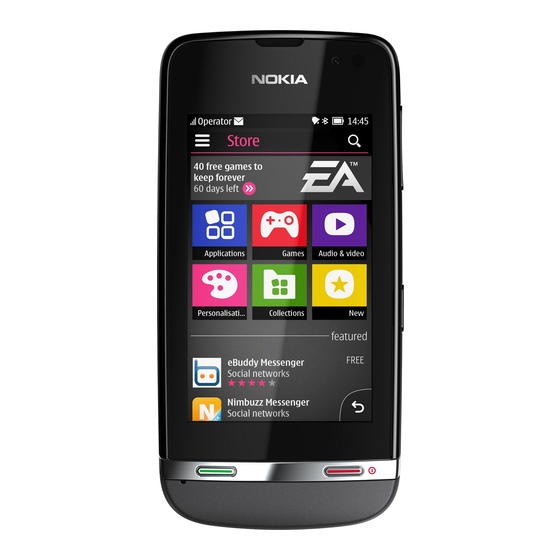
Table des Matières
Publicité
Liens rapides
Publicité
Table des Matières

Sommaire des Matières pour Nokia 311
- Page 1 Manuel d'utilisation Nokia 311 Édition 1. FR...
-
Page 2: Table Des Matières
Fixer une dragonne....................19 Utiliser votre téléphone hors connexion.............20 Icônes affichées sur votre téléphone..............21 Fonctionnalités de base............22 Modifier l'heure et la date...................22 Régler une alarme....................23 Ajouter une entrée d'agenda................24 Utiliser la calculatrice...................25 À propos de Nokia Store..................26 Appels................27 Émettre un appel ....................27... - Page 3 Afficher les appels en absence................28 Appeler le dernier numéro composé..............29 Appeler plusieurs personnes simultanément.............30 Transférer des appels vers votre boîte vocale ou vers un autre numéro de téléphone......................32 Empêcher l'émission ou la réception des appels..........33 Émettre un appel Internet...................34 Contacts................36 Enregistrer un nom et un numéro de téléphone..........36 Passer rapidement des appels................37 Copier des contacts vers votre carte SIM............38...
- Page 4 Messagerie................48 Envoyer un message....................48 Enregistrer une pièce jointe................49 Vérifier votre messagerie vocale.................50 E-mail et Chat ..............52 Configurer votre compte e-mail................52 Envoyer un e-mail....................54 Discuter avec vos amis..................55 Photos et vidéos...............57 Prendre une photo....................57 Enregistrer une vidéo...................58 Organiser vos photos...................59 Retoucher une photo...................60 Imprimer une photo.....................61 Envoyer une photo ou une vidéo.................62 Musique et son..............63...
- Page 5 Web..................69 Naviguer sur le Web.....................69 Ajouter un signet....................71 Effacer votre historique de navigation...............72 Communautés..............73 Socialisation......................73 Connectivité..............74 Connecter à un kit oreillette sans fil..............74 Protéger votre téléphone..................75 Copier du contenu entre votre téléphone et un ordinateur......76 Se connecter à un réseau Wi-Fi ................78 Cartes................79 À...
- Page 6 Préparer votre téléphone en vue de son recyclage..........90 Assistance et mises à jour..........91 Résolution des problèmes...................91 Sauvegarde du contenu sur une carte mémoire..........93 À propos des mises à jour logicielles du téléphone ...........94 Mettre à jour le logiciel du téléphone à l'aide de votre ordinateur....95 Mettre à...
-
Page 7: Prise En Main
Prise en main Touches et connecteurs Écouteur Micro Écran tactile Touche d'appel Touche de fin d’appel... - Page 8 Connecteur du chargeur 10 Touche de verrouillage des touches Connecteur micro-USB 11 Zone de l'antenne Voir dans "Instructions propres à certaines fonctionnalités". Connecteur du kit oreillette 12 Haut-parleur Touches de volume 13 Objectif de l'appareil photo...
- Page 9 Retirez la pellicule de protection éventuelle de l'écran ou de l'objectif de l'appareil photo.
-
Page 10: Installer La Carte Sim Et La Batterie
Installer la carte SIM et la batterie Mettez le téléphone hors tension, Abaissez le logement, puis faites-le puis retirez la façade arrière. glisser pour le verrouiller. Si la batterie est insérée dans le Alignez les contacts de la batterie, téléphone, soulevez-la pour la puis insérez la batterie. -
Page 11: Insérer Une Carte Mémoire
Insérer une carte mémoire Retirez la façade arrière. Abaissez le logement, puis faites-le glisser pour le verrouiller. Si la batterie est insérée dans le Alignez les contacts de la batterie, téléphone, soulevez-la pour la puis insérez la batterie. retirer. Faites glisser le logement et Remettez la façade arrière en place. -
Page 12: Activer
Activer date et heure date 31-10-2012 heure: 10:03 fuseau horaire: GMT Londres heure d'été: +0 heure Maintenez la touche marche/arrêt Sélectionnez le fuseau horaire, puis enfoncée jusqu'à ce que le téléphone indiquez si l'heure d'été est vibre. appliquée. date et heure date et heure date date... -
Page 13: Charger La Batterie
Charger la batterie Découvrir votre téléphone Branchez le chargeur à une prise Tapez sur une application ou sur un murale. autre élément pour l'ouvrir. 10:03 mardi Connectez le chargeur au téléphone. Appuyez longuement sur un élément Voir pour voir plus d'options. Batterie pleine ? Débranchez le câble Pour balayer, faites glisser du téléphone, puis de la prise murale. - Page 14 Pour faire défiler, faites glisser Pour revenir à l'écran d'accueil, rapidement le doigt vers le haut ou le sélectionnez bas et soulevez-le. Pour effectuer un zoom, faites glisser Pour afficher les notifications, deux doigts sur l'écran en les écartant balayez vers le bas à partir du haut de ou les rapprochant.
-
Page 15: Basculer Entre Les Écrans D'accueil
10:03 mardi Basculer entre les écrans d'accueil Votre téléphone possède trois écrans d'accueil : un pour les applications, un pour vos raccourcis favoris et un pour l'application que vous utilisez le plus fréquemment, telle que le cadran numérique. Balayez vers la gauche ou vers la droite. •... -
Page 16: Modifier Rapidement Les Paramètres
Modifier rapidement les paramètres Plutôt que d'accéder aux menus du téléphone, la plupart des écrans vous permettent de modifier rapidement certains paramètres en balayant vers le bas depuis le haut de l'écran. Vous pouvez : • Voir si vous avez des appels en absence ou des messages non lus •... -
Page 17: Verrouiller Les Touches Et L'écran
Verrouiller les touches et Modifier le volume l'écran Verrouillez les touches et l'écran Le volume est trop élevé durant un lorsque vous n'utilisez pas votre appel ou lorsque vous écoutez la téléphone. radio ? Pour verrouiller les touches, appuyez Utilisez les touches de volume. sur la touche de verrouillage. -
Page 18: Copier Du Contenu À Partir De Votre Ancien Téléphone
Copier du contenu à partir de votre ancien téléphone Transférez aisément vos contacts, votre agenda et votre autre contenu sur votre nouveau téléphone. 1. Activez Bluetooth sur les deux téléphones. 2. Sur votre nouveau téléphone, sélectionnez param. et sync et sauvegarde >... -
Page 19: Fixer Une Dragonne
Fixer une dragonne Retirez la façade arrière. Insérez la boucle dans l'orifice, puis faites-la passer par-dessus le crochet. Remettez la façade arrière en place. -
Page 20: Utiliser Votre Téléphone Hors Connexion
Utiliser votre téléphone hors connexion Dans les lieux où l'émission ou la réception des appels ne sont pas autorisées, vous pouvez toujours utiliser votre téléphone pour jouer ou écouter de la musique en passant en mode Avion Sélectionnez param. et connectivité > avion. Veillez à... -
Page 21: Icônes Affichées Sur Votre Téléphone
Icônes affichées sur votre téléphone — Vous avez reçu de nouveaux messages. — Vous disposez de messages non envoyés, annulés ou ayant échoué. — L'écran tactile et les touches sont verrouillés. — Le téléphone ne sonne pas lorsque quelqu'un vous appelle ou vous envoie un message. -
Page 22: Fonctionnalités De Base
Fonctionnalités de base Modifier l'heure et la date Sélectionnez param. et date et heure. Changer de fuseau horaire lors d'un voyage 1. Sélectionnez paramètres > fuseau horaire:. 2. Sélectionnez le fuseau horaire de l'endroit où vous vous trouvez. 3. Sélectionnez La date et l'heure de votre téléphone sont réglées en fonction du fuseau horaire. -
Page 23: Régler Une Alarme
Régler une alarme Utilisez votre téléphone comme réveil. 1. Sélectionnez réveil. 2. Réglez l'heure de l'alarme, puis sélectionnez Enreg.. 3. Pour que l'alarme sonne certains jours à la même heure, sélectionnez > répétition alarme et les jours. -
Page 24: Ajouter Une Entrée D'agenda
objet réunion lieu Ajouter une entrée d'agenda Vous ne devez pas oublier un rendez-vous ? Ajoutez-le à votre agenda. 1. Sélectionnez agenda. 2. Sélectionnez . 3. Sélectionnez un type d'entrée. 4. Remplissez les champs, puis sélectionnez Conseil : Pour supprimer une entrée, maintenez-la enfoncée, puis sélectionnez supprimer. -
Page 25: Utiliser La Calculatrice
Utiliser la calculatrice Respectez les limites de votre budget où que vous soyez, grâce à la calculatrice de votre téléphone. 1. Sélectionnez calculat.. 2. Saisissez votre calcul et sélectionnez =. Conseil : Pour afficher votre historique de calculs, maintenez la zone de résultats de la calculatrice enfoncée. -
Page 26: À Propos De Nokia Store
De nombreux éléments sont gratuits, mais certains doivent être payés avec votre carte de crédit ou via votre facture téléphonique. La disponibilité des modes de paiement dépend de votre pays de résidence et de votre prestataire de services réseau. Pour en savoir plus sur Nokia Store, visitez www.nokia.com/support. -
Page 27: Appels
Appels Émettre un appel 1. Sélectionnez téléphone ou balayez vers la gauche pour ouvrir le cadran numérique. 2. Saisissez le numéro de téléphone. 3. Appuyez sur 4. Pour mettre fin à l'appel, appuyez sur Répondre à un appel Appuyez sur Rejeter un appel Appuyez sur... -
Page 28: Afficher Les Appels En Absence
tous les appels 0123456789 Afficher les appels en absence Vous avez manqué un appel, mais souhaitez savoir qui vous a appelé ? Si vous avez manqué un appel, une notification s'affiche dans l'écran verrouillé. Balayez par-dessus la notification pour ouvrir l'affichage tous les appels. -
Page 29: Appeler Le Dernier Numéro Composé
tous les appels 0123456789 12:10 9876543210 01-10 Appeler le dernier numéro composé Avez-vous essayé d'appeler quelqu'un sans obtenir de réponse ? Il est très facile de la rappeler. 1. Dans l'écran d'accueil, appuyez sur 2. Sélectionnez le numéro de téléphone. -
Page 30: Appeler Plusieurs Personnes Simultanément
Appeler plusieurs personnes simultanément Vous souhaitez annoncer une grande nouvelle à tous vos amis ? Une conférence téléphonique permet d'appeler facilement plusieurs personnes simultanément, plutôt qu'individuellement. La conférence téléphonique est un service réseau. Pour en savoir plus sa disponibilité, contactez votre prestataire de services réseau. 1. - Page 31 5. Pour mettre fin à la conférence téléphonique, appuyez sur...
-
Page 32: Transférer Des Appels Vers Votre Boîte Vocale Ou Vers Un Autre Numéro De Téléphone
Transférer des appels vers votre boîte vocale ou vers un autre numéro de téléphone Votre téléphone sonne, mais vous ne pouvez pas répondre ? Laissez l'appel être dirigé vers votre boîte vocale ou transférez-le vers un autre numéro de téléphone. Le renvoi d'appels est un service réseau. 1. -
Page 33: Empêcher L'émission Ou La Réception Des Appels
Empêcher l'émission ou la réception des appels Restez maître de votre facture de téléphone en empêchant certains types d'appels. Vous pouvez, par exemple, empêcher les appels entrants lorsque vous êtes à l'étranger. L'interdiction d'appels est un service réseau. 1. Sélectionnez param.. 2. -
Page 34: Émettre Un Appel Internet
Émettre un appel Internet Vous devez fréquemment passer des appels internationaux ? Par souci d'économie, utilisez la fonction d'appel Internet. Vous pouvez émettre et recevoir des appels via Internet. Certains prestataires de services d'appel Internet proposent des appels Internet gratuits. Pour émettre ou recevoir un appel Internet, vous devez vous trouver dans la zone couverte par un réseau Wi-Fi ou 3G. - Page 35 2. Sélectionnez le contact et appel internet. Appeler un numéro de téléphone Tapez le numéro de téléphone, puis sélectionnez > appel internet. Pour les appels d'urgence, seul le réseau cellulaire est utilisé.
-
Page 36: Contacts
Contacts Enregistrer un nom et un numéro de téléphone Ajouter de nouveaux contacts sur votre téléphone. Sélectionnez contacts. Sélectionnez , puis rédigez son nom, son numéro et d'autres détails. Modifier les détails relatifs à un contact Sélectionnez un contact et , puis modifiez les détails associés. Ajouter davantage de détails Sélectionnez >... -
Page 37: Passer Rapidement Des Appels
Cadran numér. Passer rapidement des appels Vous appelez quelqu'un souvent ? Configurez son numéro sous forme d'appel abrégé. Sélectionnez téléphone et > appels abrégés. Attribuer un numéro de téléphone à une touche numérique 1. Sélectionnez une touche numérique. 1 est réservé à la boîte vocale. -
Page 38: Copier Des Contacts Vers Votre Carte Sim
Copier des contacts vers votre carte SIM Vous souhaitez utiliser votre carte SIM sur un autre téléphone tout en conservant l'accès à vos contacts ? Par défaut, les contacts sont enregistrés dans la mémoire du téléphone, mais vous pouvez les copier sur une carte SIM. -
Page 39: Personnalisation
Personnalisation Personnaliser le menu principal Vous pouvez organiser vos applications selon vos préférences. Placez vos favoris en premier pour y accéder rapidement. 1. Tapez sur le menu principal et maintenez la pression. 2. Sélectionnez l'application à déplacer, puis tapez sur l'endroit vers lequel vous souhaitez la déplacer. -
Page 40: Ajouter Un Raccourci À Mon Écran
10:03 10:03 mardi mardi Ajouter un raccourci à Mon écran Vous souhaitez ouvrir vos applications favorites directement à partir de Mon écran ? Ajoutez des raccourcis vers les fonctions que vous utilisez le plus. 1. Appuyez longuement sur Mon écran et sélectionnez raccourci. -
Page 41: Changer De Fond D'écran
10:03 10:03 mardi mardi Changer de fond d'écran Vous souhaitez afficher votre paysage préféré ou des photos de votre famille à l'arrière-plan de l'écran verrouillé ? Vous pouvez changer de fond d'écran afin de personnaliser l'écran verrouillé selon vos préférences. 1. -
Page 42: Modifier Votre Mode Pour Des Réunions Ou Une Utilisation Extérieure
Modifier votre mode pour des réunions ou une utilisation extérieure Lorsque vous êtes en réunion, configurez votre téléphone afin qu'il émette un bip discret au lieu de sonner. Par contre, sélectionnez le mode fort si vous ne voulez manquer aucun appel dans un environnement bruyant. -
Page 43: Modifier Votre Sonnerie
4. Lorsque vous avez trouvé une sonnerie qui vous plait, sélectionnez OUI. Conseil : Téléchargez d'autres sonneries à partir de Nokia Store. Pour en savoir plus sur Nokia Store, visitez www.nokia.com/support. Conseil : Vous pouvez aussi changer de signalisation des messages. -
Page 44: Définir Un Morceau Comme Votre Sonnerie
Définir un morceau comme votre sonnerie Vous souhaitez utiliser votre morceau favori du lecteur audio comme sonnerie ? Vous pouvez également sélectionner votre passage préféré d'un morceau et l'utiliser comme sonnerie. 1. Sélectionnez param. > modes sonnerie et un mode. 2. - Page 45 Conseil : Pour affiner la sélection des points de départ et d'arrivée, sélectionnez ou , puis maintenez enfoncées.
-
Page 46: Écrire Du Texte
Écrire du texte Écrire à l'aide du clavier virtuel Lorsque vous écrivez du texte, sélectionnez > type de saisie, puis la langue et clavier téléphone. Saisir un caractère 1. Sélectionnez une touche caractère jusqu'à ce que le caractère souhaité s'affiche. La touche permet d'accéder à davantage de caractères que ceux indiqués. -
Page 47: Utiliser La Saisie Prédictive
Ajouter un accent à un caractère Maintenez le caractère enfoncé. Cette fonctionnalité n'est pas nécessairement disponible dans toutes les langues. Basculer entre les casses de caractères Sélectionnez Saisir un espace Sélectionnez Déplacer le curseur jusqu'à la ligne suivante Sélectionnez Supprimer un caractère Sélectionnez Utiliser la saisie prédictive La saisie prédictive n'est pas disponible dans toutes les langues. -
Page 48: Messagerie
Messagerie Envoyer un message Utilisez les messages pour garder le contact avec votre famille et vos amis. 1. Sélectionnez messages et 2. Pour ajouter un contact comme destinataire, sélectionnez . Vous pouvez aussi saisir un numéro de téléphone. 3. Écrivez votre message dans la zone de texte. Conseil : Pour ajouter une pièce jointe, telle qu'une photo ou une vidéo, sélectionnez >... -
Page 49: Enregistrer Une Pièce Jointe
Enregistrer une pièce jointe Quelqu'un vous a envoyé une superbe photo ? Enregistrez-la sur votre téléphone. Vous pouvez également enregistrer d'autres types de pièces jointes. Sélectionnez messages. Enregistrer une pièce jointe à un message 1. Ouvrez le message. 2. Sélectionnez le fichier et >... -
Page 50: Vérifier Votre Messagerie Vocale
Vérifier votre messagerie vocale Vous n'avez pas pu répondre à des appels et ils ont été dirigés vers votre messagerie vocale ? Écoutez à un moment propice les messages que les appelants vous ont laissés. Configurer votre messagerie vocale Pour utiliser la messagerie vocale, un abonnement au service peut être nécessaire. - Page 51 Écouter vos messages vocaux ultérieurement Sélectionnez téléphone, puis maintenez la touche 1 enfoncée.
-
Page 52: E-Mail Et Chat
E-mail et Chat E-mail Configurer votre compte e-mail Vous utilisez plusieurs adresses e-mail ? Vous pouvez définir plusieurs boîtes aux lettres dans votre téléphone. L'e-mail est un service réseau. 1. Sélectionnez e-mail. 2. Sélectionnez votre prestataire de services d'e-mail. 3. Saisissez votre nom d'utilisateur et votre mot de passe. Conseil : Si vous ne souhaitez pas saisir votre mot de passe chaque fois que vous utilisez votre compte e-mail, sélectionnez enreg. - Page 53 engendrer des frais de trafic de données. Par souci d'économie, vous pouvez désactiver la fonction de mise à jour automatique et mettre à jour manuellement les messages reçus. Désactiver la mise à jour automatique des messages reçus 1. Sélectionnez e-mail. 2.
-
Page 54: Envoyer Un E-Mail
Michel Bonjour Anna ! Anna Salut Michel ! Envoyer un e-mail Vous souhaitez envoyer un e-mail lorsque vous êtes en déplacement ? Avec votre téléphone, vous pouvez lire et envoyer des e-mails, même lorsque vous n'êtes pas à votre bureau. 1. -
Page 55: Discuter Avec Vos Amis
Salut Michel ! Discuter avec vos amis Vous aimez discuter en ligne avec vos amis ? Si vous êtes en déplacement, vous pouvez envoyer des messages instantanés à l'aide de votre téléphone, où que vous soyez. Le Chat est un service réseau. - Page 56 Vous pouvez mener plusieurs conversations simultanément. Pour basculer entre les conversations, sélectionnez Voir...
-
Page 57: Photos Et Vidéos
Photos et vidéos Prendre une photo 1. Pour ouvrir l'appareil photo, sélectionnez app. photo. 2. Pour effectuer un zoom avant ou arrière, utilisez les touches de volume. 3. Sélectionnez Les photos sont enregistrées dans la galerie. Fermer l'appareil photo Sélectionnez... -
Page 58: Enregistrer Une Vidéo
Enregistrer une vidéo En plus de pouvoir prendre des photos avec votre téléphone, vous pouvez aussi filmer vos instants précieux en enregistrant des vidéos. Pour ouvrir le caméscope, sélectionnez vidéo. 1. Pour commencer l'enregistrement, sélectionnez . 2. Pour effectuer un zoom avant ou arrière, utilisez les touches de volume. -
Page 59: Organiser Vos Photos
Organiser vos photos Vous pouvez organiser vos photos dans des albums, afin de retrouver plus facilement une photo particulière. 1. Sélectionnez galerie, puis ouvrez l'onglet 2. Sélectionnez , puis attribuez un nom à l'album. 3. Sélectionnez les photos à ajouter à l'album, puis sélectionez... -
Page 60: Retoucher Une Photo
Retoucher une photo La photo est-elle trop sombre ou mal cadrée ? Avec votre téléphone, vous pouvez facilement retoucher les photos que vous avez prises. 1. Sélectionnez galerie et une photo. 2. Sélectionnez > modifier la photo et un effet. 3. -
Page 61: Imprimer Une Photo
Imprimer une photo Vous pouvez imprimer vos photos directement depuis votre téléphone à l'aide d'une imprimante compatible. 1. À l'aide d'un câble USB, connectez votre téléphone à une imprimante compatible PictBridge. Si l'imprimante prend en charge Bluetooth, vous pouvez utiliser cette fonction. 2. -
Page 62: Envoyer Une Photo Ou Une Vidéo
Envoyer une photo ou une vidéo Envoyez vos photos et vidéos à votre famille et à vos amis dans un MMS ou un e-mail, ou encore via Bluetooth. Sélectionnez galerie. 1. Ouvrez l'onglet contenant la photo ou la vidéo. 2. Maintenez la photo ou la vidéo enfoncée, puis sélectionnez envoyer et la méthode d'envoi souhaitée. -
Page 63: Musique Et Son
Copier de la musique à partir de votre ordinateur Votre ordinateur contient-il de la musique que vous souhaitez écouter sur votre téléphone ? Utilisez Nokia Suite et un câble USB pour gérer et synchroniser votre collection de musique. 1. Connectez votre téléphone à votre ordinateur à l'aide d'un câble USB compatible. -
Page 64: Lire Un Morceau
Lire un morceau Vous pouvez utiliser le lecteur audio de votre téléphone pour écouter de la musique et des podcasts lorsque vous êtes en déplacement. Sélectionnez musique. 1. Sélectionnez et un morceau. 2. Pour suspendre ou reprendre la lecture, sélectionnez ou . -
Page 65: Écouter La Radio
Écouter la radio Raccordez un kit oreillette compatible à votre téléphone. Le kit oreillette fait office d'antenne. Sélectionnez radio. Modifier le volume Utilisez les touches de volume. Configurer l'écoute de la radio en arrière-plan Sélectionnez . Fermer la radio Appuyez sur la touche de fin. Conseil : Pour fermer la radio lorsqu'elle fonctionne en arrière-plan, maintenez la touche de fin d'appel enfoncée. -
Page 66: Rechercher Et Enregistrer Des Stations Radio
Rechercher et enregistrer des stations radio Recherchez vos stations radio favorites et mémorisez-les afin de pouvoir facilement les écouter par la suite. Sélectionnez radio. Raccordez un kit oreillette compatible à votre téléphone. Le kit oreillette fait office d'antenne. Rechercher toutes les stations disponibles Sélectionnez >... -
Page 67: Enregistrer Des Clips Audio
Enregistrer des clips audio Vous pouvez enregistrer des mémos vocaux ou des conversations téléphoniques. Sélectionnez dictaph.. 1. Sélectionnez . 2. Pour arrêter l'enregistrement, sélectionnez . - Page 68 Enregistrer une conversation téléphonique Pendant un appel, sélectionnez > enregistrer. Les deux correspondants entendent une tonalité à intervalles réguliers tout au long de l'enregistrement. Écouter vos enregistrements Sélectionnez > liste des clips.
-
Page 69: Web
Paris Naviguer sur le Web Restez au courant des actualités et visitez vos sites Web favoris lorsque vous êtes en déplacement. Sélectionnez internet. Conseil : Si vous n'avez pas contracté un plan tarifaire forfaitaire auprès de votre prestataire de services réseau, vous pouvez économiser sur les frais d'envoi de données en vous connectant à... - Page 70 Conseil : Pour afficher la barre d'adresse et la barre d'outils lors de la navigation, sélectionnez . Conseil : Vous pouvez télécharger des applications Web à partir de Nokia Store. La première fois que vous ouvrez une application Web, elle est ajoutée sous forme de signet. Pour plus d’informations, visitez www.nokia.com/support.
-
Page 71: Ajouter Un Signet
Paris www.nokia.com Ajouter un signet Si vous visitez en permanence les mêmes sites Web, ajoutez-les en tant que signets afin de pouvoir aisément y accéder. Sélectionnez internet. Pendant la navigation, sélectionnez > ajouter aux favoris. Accéder à un site Web enregistré dans vos signets Sélectionnez... -
Page 72: Effacer Votre Historique De Navigation
Effacer votre historique de navigation Sélectionnez internet. Sélectionnez > > effacer l'historique. Effacer des cookies stockés ou du texte enregistré dans des formulaires Web Sélectionnez > > paramètres > effacer les cookies ou effacer remplissage auto. -
Page 73: Communautés
Communautés Socialisation L'application réseaux sociaux est votre passerelle vers les services de réseaux sociaux. 1. Sélectionnez réseaux sociaux. 2. Sélectionnez un service, puis connectez-vous. -
Page 74: Connectivité
Connectivité Connecter à un kit oreillette sans fil Vous souhaitez continuer à travailler sur votre ordinateur pendant un appel? Utilisez un kit oreillette sans fil. Vous pouvez aussi répondre à un appel, même si vous n'avez pas directement votre téléphone sous la main. -
Page 75: Protéger Votre Téléphone
Protéger votre téléphone Vous souhaitez déterminer qui peut détecter votre téléphone et s'y connecter lorsque Bluetooth est activé ? Sélectionnez param. > connectivité > Bluetooth. Empêcher des tiers de détecter votre téléphone Sélectionnez visibilité téléphone > masqué. Si votre téléphone est masqué, les autres ne peuvent pas le détecter. Toutefois, les équipements reliés peuvent toujours se connecter à... -
Page 76: Copier Du Contenu Entre Votre Téléphone Et Un Ordinateur
Utilisez ce mode pour vous connecter à un système de loisir à domicile ou à une imprimante. stockage de masse — Nokia Suite n'est pas installé sur votre ordinateur. Le téléphone apparaît en tant qu'appareil portable sur votre ordinateur. Insérez simplement une carte mémoire. Utilisez ce mode pour vous connecter à... - Page 77 Pour en savoir plus et pour télécharger l'application PC Nokia Suite, visitez www.nokia.com/support.
-
Page 78: Se Connecter À Un Réseau Wi-Fi
Se connecter à un réseau Wi-Fi Vous pouvez économiser sur les frais d'envoi de données en vous connectant à Internet par l'intermédiaire d'un réseau Wi-Fi, que vous soyez chez vous, dans une bibliothèque ou dans un cybercafé. 1. Sélectionnez param. > connectivité > Wi-Fi. 2. -
Page 79: Cartes
Cartes À propos de Cartes Cartes vous renseigne sur ce qui vous entoure et vous aide à planifier votre itinéraire. Sélectionnez cartes. Vous pouvez : • Voir votre position sur la carte • Planifier un itinéraire vers un lieu proche •... - Page 80 peut être tributaire du réseau. Pour plus d'informations, contactez votre fournisseur de services réseau. Le contenu des cartes numérisées peut parfois s'avérer inexact et incomplet. Ne comptez jamais uniquement sur le contenu ou le service pour les communications de première importance, notamment les situations d'urgence.
-
Page 81: Voir Votre Position Sur La Carte
Voir votre position sur la carte Pour vous aider à connaître votre position, vérifiez où vous vous trouvez sur la carte. Sélectionnez cartes. Si le téléphone trouve votre position, il l'affiche sur la carte. Mettre à jour votre position Sélectionnez . Enregistrer votre position actuelle Sélectionnez votre position et >... -
Page 82: Rechercher Un Lieu
Rechercher un lieu Vous pouvez rechercher des emplacements, tels que des adresses postales, ainsi que des lieux, tels que des restaurants. 1. Sélectionnez cartes. 2. Sélectionnez pour afficher la barre d'outils, puis sélectionnez 3. Rédigez le nom du lieu ou son adresse. -
Page 83: Télécharger Des Cartes
Conseil : Avant un voyage, enregistrez les nouvelles cartes sur votre téléphone afin de pouvoir les consulter sans connexion Internet. Utilisez l'application PC Nokia Suite pour télécharger les cartes les plus récentes et copiez-les sur votre téléphone. Pour télécharger et... -
Page 84: Créer Un Itinéraire Pédestre
Créer un itinéraire pédestre Planifiez un itinéraire pédestre jusqu'à un lieu proche. Vous pouvez visualiser l'intégralité de l'itinéraire et des changements de direction sur la carte avant de partir. 1. Sélectionnez cartes. 2. Sélectionnez pour afficher la barre d'outils, puis sélectionnez >... - Page 85 Conseil : Pour lire la liste des différents changements de direction de l'itinéraire, sélectionnez la zone du prochain changement de direction en haut de l'écran.
-
Page 86: Enregistrer Un Lieu
Enregistrer un lieu Avant un voyage, il peut être utile d'enregistrer sur votre téléphone des informations relatives aux hôtels, aux attractions ou aux stations-service. Sélectionnez cartes. 1. Pour rechercher une adresse ou un lieu, sélectionnez afin d'afficher la barre d'outils, puis sélectionnez . 2. -
Page 87: Explorer Les Lieux Proches
Explorer les lieux proches Vous souhaitez savoir ce qu'il y a à voir et à faire dans les environs ? Vous pouvez sélectionner les types d'entreprises ou les lieux publics, tels que les restaurants, affichés sur la carte.. 1. Sélectionnez cartes. 2. -
Page 88: Protéger Votre Téléphone
Protéger votre téléphone Protéger votre carte mémoire par un mot de passe Voulez souhaitez protéger la carte mémoire contre toute utilisation non autorisée ? Vous pouvez définir un mot de passe pour protéger le contenu. 1. Sélectionnez fichiers. 2. Maintenez la carte mémoire enfoncée, puis sélectionnez options carte mém.. -
Page 89: Formater Une Carte Mémoire
Formater une carte mémoire Souhaitez-vous supprimer tout le contenu de votre carte mémoire ? Toutes les données d'une carte mémoire sont supprimées lorsque vous la formatez. 1. Sélectionnez fichiers. 2. Maintenez la carte mémoire enfoncée, puis sélectionnez options carte mém.. 3. -
Page 90: Préparer Votre Téléphone En Vue De Son Recyclage
Préparer votre téléphone en vue de son recyclage Si vous achetez un nouveau téléphone ou si vous souhaitez mettre au rebut un téléphone existant, Nokia vous recommande de le recycler. Auparavant, supprimez toutes les informations personnelles et le contenu de votre téléphone. -
Page 91: Assistance Et Mises À Jour
• Restaurer la configuration d'origine : Terminez tous les appels et toutes les connexions, puis sélectionnez param. et config. d'origine > param. uniquement. Si le problème persiste, contactez Nokia pour connaître les options de réparation à l'adresse www.nokia.com/support. Avant d'envoyer votre téléphone en réparation, sauvegardez vos données, car toutes les données personnelles qu'il contient risquent d'être supprimées. - Page 92 • Informations sur les mises à jour logicielles • Détails relatifs aux fonctionnalités et aux technologies ainsi qu'à la compatibilité des appareils et des accessoires Consultez également la chaîne Nokia Support Video à l'adresse www.youtube.com/user/NokiaSupportVideos.
-
Page 93: Sauvegarde Du Contenu Sur Une Carte Mémoire
paramètres contacts messages signets agenda fichiers applications et jeux Sauvegarde du contenu sur une carte mémoire Vous souhaitez être certain de ne perdre aucun fichier important ? Vous pouvez sauvegarder la mémoire de votre téléphone sur une carte mémoire compatible. Sélectionnez param. -
Page 94: À Propos Des Mises À Jour Logicielles Du Téléphone
Après la mise à jour, les instructions du guide d'utilisation risquent de ne plus être à jour. Le cas échéant, vous trouverez la version mise à jour du guide d'utilisation sur www.nokia.com/support. -
Page 95: Mettre À Jour Le Logiciel Du Téléphone À L'aide De Votre Ordinateur
Mettre à jour le logiciel du téléphone à l'aide de votre ordinateur Mettez à jour le logiciel de votre téléphone avec l'application PC Nokia Suite. Vous pouvez également sauvegarder les photos et autres contenu de votre téléphone sur votre ordinateur. -
Page 96: Mettre À Jour Le Logiciel Du Téléphone
Mettre à jour le logiciel du téléphone Vous pouvez mettre à jour le logiciel de votre téléphone sans fil. Vous pouvez aussi configurer votre téléphone pour qu'il recherche automatiquement les mises à jour. Sélectionnez param. et téléphone > mises à jour. 1. -
Page 97: Restaurer Les Paramètres D'origine
Restaurer les paramètres d'origine Si votre téléphone ne fonctionne pas correctement, vous pouvez restaurer les valeurs d'origine de certains paramètres. 1. Terminez tous les appels et toutes les connexions. 2. Sélectionnez param. et config. d'origine > param. uniquement. 3. Saisissez le code de sécurité. Cela n'affecte pas les documents ou fichiers stockés sur votre téléphone. -
Page 98: Codes D'accès
Ce numéro peut aussi être utilisé pour bloquer, par exemple, des téléphones (15 chiffres) volés. Il se peut aussi que vous deviez communiquer ce numéro aux services Nokia Care. Pour afficher votre numéro IMEI, appelez *#06#. - Page 99 Si vous oubliez le code et si votre téléphone est verrouillé, il doit être réparé. Cela peut entraîner des frais supplémentaires et les informations personnelles enregistrées dans votre téléphone peuvent être effacées. Pour plus d'informations, contactez Nokia Care ou le revendeur de votre téléphone.
-
Page 100: Informations Sur Le Produit Et La Sécurité
Informations sur le produit et la sécurité Sécurité INTERFÉRENCES Veuillez lire ces instructions simples. Tous les appareils sans fil Il peut être dangereux, voire illégal de peuvent subir des interférences ne pas les respecter. Lisez le manuel susceptibles d'avoir une incidence sur d'utilisation complet pour de plus leurs performances. - Page 101 Les services de réseaux sociaux sont qualité de la communication, risque des services tiers qui ne sont pas de faire fonctionner l'appareil à une fournis par Nokia. Vérifiez les puissance plus élevée lors des paramètres de confidentialité du opérations de transmission/ service de réseau social que vous...
- Page 102 WH-102.Pour plus d'informations sur en deux messages ou plus. Votre les kits oreillettes compatibles avec prestataire de services peut vous cet appareil, visitez le site Web Nokia. facturer en conséquence. Ne connectez pas de produit créant Les caractères accentués ou d'autres un signal de sortie, car cela pourrait signes et les caractères de certaines...
- Page 103 les paramètres de confidentialité du du produit nécessitent une prise en service de réseau social que vous charge par le réseau et il est possible utilisez, car vous risquez de partager que vous deviez y souscrire. votre emplacement avec un très Prendre soin de votre appareil grand nombre de personnes.
- Page 104 être recyclés sous la forme de matières premières et • Maintenez votre appareil loin d'énergie.Pour savoir comment des aimants ou des champs recycler vos produits Nokia, visitez magnétiques. www.nokia.com/recycling. • Pour conserver vos données Symbole de la poubelle barrée importantes en sécurité,...
- Page 105 DRM ne parviennent pas à l'environnement de votre commune protéger le contenu, les propriétaires ou visitez www.nokia.com/support. de contenu peuvent souhaiter que la Pour plus d'informations sur les capacité de tels logiciels DRM à...
- Page 106 Nokia Suite pour sauvegarder à la fois conseils et des offres ainsi que de les licences et le contenu. l'assistance. D'autres méthodes de transfert Pour ne plus recevoir les messages, pourraient ne pas transférer les sélectionnez param. > compte licences qui doivent être restaurées Nokia >...
- Page 107 La batterie peut être chargée et Un court-circuit accidentel peut se déchargée des centaines de fois mais produire si un objet métallique touche elle s'épuise à la longue. Lorsque le les contacts métalliques de la temps de conversation et le temps de batterie, par exemple si vous veille sont sensiblement plus courts transportez une batterie de rechange...
- Page 108 N'utilisez la batterie et le chargeur d'appels, la liste des numéros que dans le but pour lequel ils ont été autorisés ou le groupe conçus. Une utilisation inappropriée d'utilisateurs limité. ou l'utilisation d'une batterie non • S'assurer que le mode avion agréée ou d'un chargeur incompatible n'est pas activé.
- Page 109 cellulaire et via votre fournisseur stimulateur cardiaque ou un d'appels Internet. Il ne peut pas défibrillateur, afin d'éviter toute garantir une connexion dans tous les interférence avec l'appareil médical. Il cas. Ne comptez jamais uniquement est recommandé aux personnes sur un appareil sans fil pour les équipées de tels appareils : communications de première •...
- Page 110 Tous les produits Nokia sont il est recommandé d’éloigner le conformes aux normes et téléphone du ventre pour les femmes réglementations internationales et, le enceintes et du bas ventre pour les cas échéant, nationales visant à adolescents. limiter l’exposition des utilisateurs Audition aux champs électromagnétiques.
-
Page 111: Environnement Et Utilisation
Internet tiers, prenez systèmes électroniques mal installés les précautions appropriées. ou insuffisamment protégés dans les Nokia n'assume aucune véhicules à moteur tels que les responsabilité concernant de systèmes électroniques à injection, tels sites. de freinage antidérapant, de... -
Page 112: Environnements Potentiellement Explosifs
à airbag. Pour plus d'informations, corporelles graves voire mortelles. consultez le constructeur de votre Observez strictement les restrictions véhicule ou de ses équipements. d'utilisation dans les stations-service, les zones de stockage et de Seul le personnel habilité peut distribution, les usines chimiques ou procéder à... - Page 113 à son niveau de puissance certifié le plus élevé dans toutes les bandes de fréquences Par la présente, NOKIA CORPORATION testées. Le niveau de DAS réel d'un déclare que l'appareil RM-714 est appareil en cours d'utilisation peut conforme aux exigences essentielles être inférieur à...
- Page 114 Les logos et la marque du mot Bluetooth sont la propriété de La reproduction, le transfert ou la Bluetooth SIG, Inc. et Nokia utilise ces distribution d'une partie ou de la marques sous licence. totalité du contenu de ce document,...
- Page 115 à la précision, à CANADA la fiabilité ou au contenu du document. Nokia se réserve le droit de Cet appareil est conforme à la partie réviser ce document ou de le retirer à 15 de la réglementation FCC et aux n'importe quel moment sans préavis.
- Page 116 Remarque : Le présent équipement a • raccorder l'équipement à une été testé et révélé conforme aux prise située sur un circuit limites fixées pour un périphérique différent de celui auquel le numérique de classe B, récepteur est raccordé ; conformément à...
-
Page 117: Index
Index activation/désactivat. batterie 10, 106, 107 activation/désactivation chargement agenda Bluetooth 74, 75 alarmes boîte appareil photo messagerie vocale enregistrement de clips vidéo envoi de photos et de vidéos calculatrice prise de vue carte mémoire 11, 88, 89 appels Cartes 79, 87 conférence chercher émettre... - Page 118 36, 38 copie de contenu 18, 63, 76 gestion des fichiers 88, 89 date et heure heure et date dragonne horloge 22, 23 Échange de données icônes écran d'accueil 15, 40 impression écran tactile Informations de support Nokia e-mail Internet boîte...
- Page 119 Web messagerie vocale cookies messages naviguer ds les pages envoi signets messages texte Nokia Store mise à jour du logiciel numéros de la carte IMEI mises à jour logiciel du téléphone 94, 95, 96 options mises à jour du logiciel restauration mises à...
- Page 120 photographies Voir photo tonalités photos personnalisation 43, 44 Voir photo touches et connecteurs prise de vue transfert de contenu 18, 63, 76 Voir appareil photo verrouillage raccourcis 16, 40 écran radio 65, 66 touches Radio FM 65, 66 vidéos réseaux sociaux copie 18, 76 restauration de données...








